iPod shuffle에 음악을 넣는 방법
작고 정교한 iPod shuffle은 훌륭한 음악 플레이어입니다. iPod shuffle에 음악을 추가하려면 iTunes를 열고 iPod shuffle에 음악을 동기화하십시오. 쉽고 편리해 보입니다. 그러나 동기화 후 iPod shuffle의 이전 노래가 사라진 것을 확인할 수 있습니다. iPod shuffle의 노래가 원본이라면 어떻게 됩니까? 그들을 영원히 잃게? iPod Shuffle에 음악을 쉽게 넣는 4가지 방법을 추천합니다.
1 부분. iPod Shuffle에 음악을 넣는 가장 좋은 방법
Wondershare DrFoneTool – 전화 관리자(iOS) 몇 번의 클릭만으로 iPod shuffle에 음악을 쉽게 넣을 수 있는 가장 좋은 방법입니다. 이 소프트웨어를 사용하여 iPod shuffle 파일을 쉽고 빠르게 관리할 수 있습니다. 이전에 이전 컴퓨터에서 iPod shuπe을 iTunes와 동기화하고 컴퓨터가 충돌한 경우 한 번의 클릭으로 새 컴퓨터에서 iTunes 보관함을 쉽게 재구축할 수 있습니다. DrFoneTool – Phone Manager(iOS)를 사용하면 iPod shuffle에 음악 파일을 추가 또는 삭제하고 나중에 사용할 수 있도록 한 번의 클릭으로 iPod 파일을 컴퓨터로 전송할 수 있습니다. iPod shuffle에서 음악 파일을 재생할 수 없는 경우 이 프로그램은 호환되는 MP3 파일로 변환합니다.

DrFoneTool – 전화 관리자(iOS)
iTunes 없이 iPod Shuffle에 음악을 넣는 가장 좋은 방법!
- 음악, 사진, 비디오, 연락처, SMS, 앱 등을 전송, 관리, 내보내기/가져오기
- 음악, 사진, 비디오, 연락처, SMS, 앱 등을 컴퓨터에 백업하고 쉽게 복원하십시오.
- 한 스마트폰에서 다른 스마트폰으로 음악, 사진, 비디오, 연락처, 메시지 등을 전송합니다.
- iOS 기기와 iTunes간에 미디어 파일을 전송합니다.
- 모든 iOS 버전에서 모든 iPhone, iPad 및 iPod touch 모델을 지원합니다.
iPod shuπe에 음악을 넣는 방법
이제 DrFoneTool – Phone Manager(iOS) 소프트웨어를 사용하여 iPod shuffle에 음악을 쉽게 넣는 방법을 알려 드리겠습니다.
1단계 컴퓨터에 이 프로그램을 다운로드하여 설치합니다.
Wondershare DrFoneTool – Phone Manager(iOS) 웹사이트를 방문하여 Windows 또는 Mac용으로 다운로드하십시오. 다운로드 후 컴퓨터에 설치하고 실행하십시오.

2단계 iPod shuπe을 컴퓨터에 연결
USB 케이블을 사용하여 iPod shuffle을 컴퓨터와 연결하고 DrFoneTool – Phone Manager(iOS)가 iPod을 감지하도록 합니다. 감지되면 아래 그림과 같은 인터페이스가 표시됩니다.

3단계 iPod shuπe에 음악 추가하기
이제 음악 탭을 클릭하여 iPod shuffle에 음악을 넣습니다. DrFoneTool – Phone Manager(iOS)가 iPod에서 이전에 사용 가능한 음악을 로드하고 표시합니다. 이제 추가 버튼 > ‘ 파일 추가 또는 폴더 추가를 클릭하십시오.

iPod shuffle을 넣을 음악 파일을 찾아 열기 버튼을 클릭합니다.

DrFoneTool – 전화 관리자(iOS)는 iPod shuffle에 자동으로 음악을 추가합니다. 음악 파일이 iPod shuffle에서 지원되는 형식이 아닌 경우 DrFoneTool – Phone Manager(iOS)가 자동으로 변환하므로 아무 것도 할 필요가 없습니다.
2부. 자동으로 동기화하여 iPod Shuffle에 음악 넣기
사용자는 iTunes와 동기화하여 iPod shuffle에 음악을 넣을 수 있습니다. iTunes는 iTunes 보관함을 사용하여 iPod에 음악을 동기화할 수 있습니다. 하지만 직접 할 수는 없습니다. 이 방법으로 음악을 넣으려면 먼저 iTunes 보관함에 음악을 넣은 다음 iPod shuffle에 넣어야 합니다. 그러나 시작하기 전에 iTunes에서 자동으로 변환할 수 없기 때문에 음악 파일은 iPod shuffle에서 지원되는 형식이어야 한다는 점을 염두에 두십시오.
1단계 컴퓨터에 최신 버전의 iTunes를 설치해야 합니다. 설치 후 실행하고 USB 케이블을 사용하여 iPod shuπe을 컴퓨터와 연결하십시오. 장비 목록에서 iPod shuπe을 볼 수 있습니다.
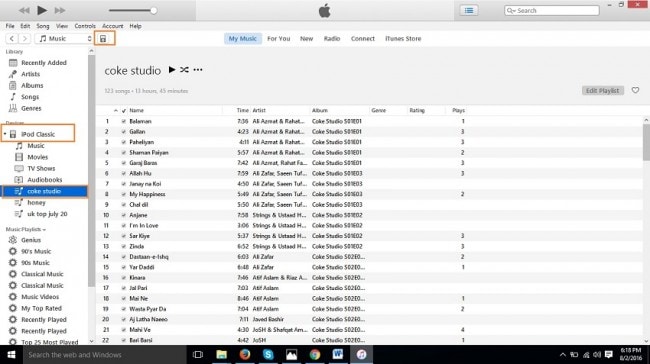
2단계 iTunes 인터페이스 상단에 이름이 있는 탭이 표시됩니다. 입양 부모로서의 귀하의 적합성을 결정하기 위해 미국 이민국에, 그것을 클릭하고 커서를 이동 라이브러리에 파일 추가. 키보드에서 CTRL+O 버튼을 눌러 수행할 수 있습니다.
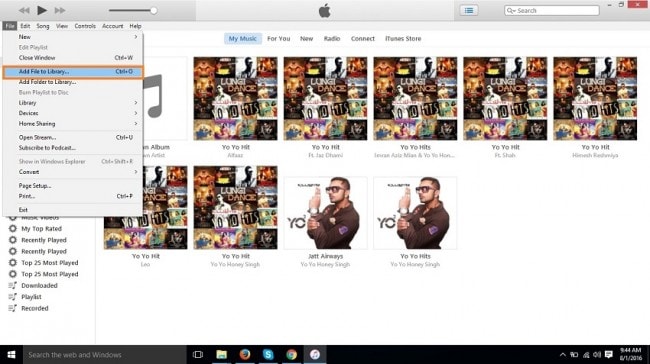
3단계 이제 iPod shuffle에 넣고 싶은 음악 파일을 찾기 위한 탐색 창이 나타납니다. 찾은 후 열기 버튼을 클릭합니다.

4단계 이제 음악 파일이 iTunes 보관함에 추가됩니다. 이 파일은 iTunes 인터페이스 왼쪽의 음악 옵션에서 볼 수 있습니다.
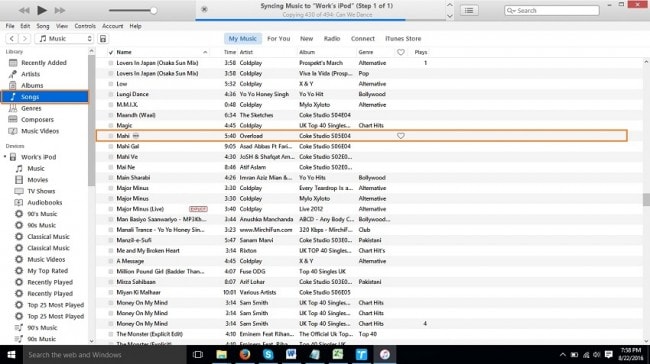
단계 5 이제 정지 음악은 iTunes 보관함에만 추가되기 때문에 iPod에 음악을 넣으려면 iPod을 iTunes 보관함과 동기화해야 합니다. iTunes 인터페이스에서 장치를 클릭하고 요약 페이지를 엽니다. 여기에서 다운로드를 스크롤하고 동기화 버튼을 클릭합니다. 이제 파일이 iPod shuffle에 성공적으로 추가됩니다.
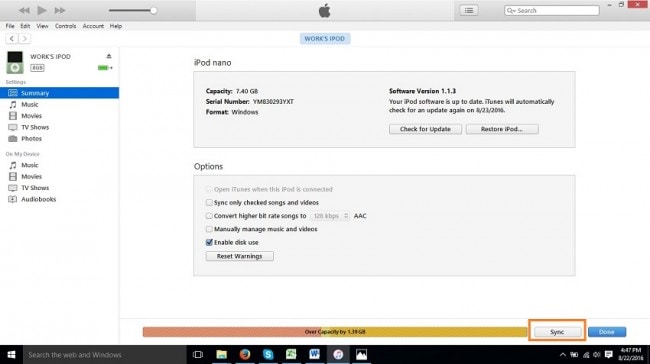
3 부분. iTunes를 사용하여 컴퓨터에서 iPod Shuffle로 음악을 넣는 방법
iTunes를 사용하는 동안 사용자는 ‘드래그 앤 드롭’을 사용하여 iPod shuffle에 쉽게 음악을 넣을 수 있습니다. 이 방법을 사용하려면 iTunes에서 iPod shuffle 설정을 일부 변경해야 합니다. 아래 단계에 따라 드래그 앤 드롭 방식으로 음악을 추가할 수 있습니다.
1단계 USB 케이블을 사용하여 iPod shuffle을 컴퓨터에 연결하고 iTunes를 실행합니다. 장치가 컴퓨터의 장치 목록에 표시됩니다.

2단계 이제 몇 가지 변경 작업을 수행해야 합니다. 상단에서 장치를 클릭하십시오. 요약 페이지로 리디렉션됩니다. 이 요약 페이지에서 여기로 스크롤하여 ‘음악 및 비디오 수동 관리’ 옵션을 선택하고 적용 버튼을 클릭합니다.
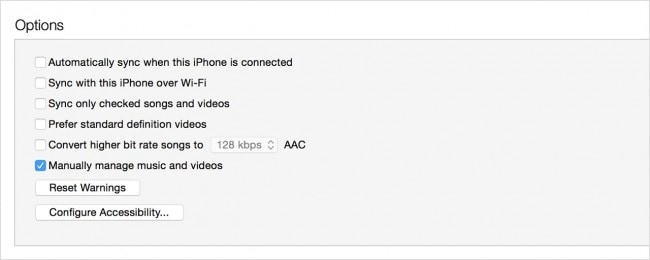
3 단계 이제 내 컴퓨터로 이동하여 음악이 저장된 폴더와 iPod에 음악을 넣을 폴더를 방문하십시오. 음악을 검색한 후 파일을 선택하고 드래그하여 iPod 음악 라이브러리를 iTunes에 넣습니다.

4단계 음악을 드래그한 후 커서를 iTunes로 이동하고 iPod 음악 라이브러리 옵션에 놓습니다.
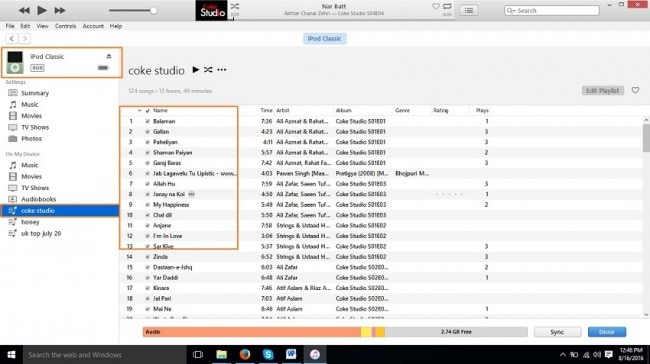
5단계 iPod shuffle 음악 라이브러리로 음악을 드래그한 후. 이제 iPod shuffle에서 사용할 수 있습니다. 이제 iPod에 있는 음악 파일을 쉽게 즐길 수 있습니다.

4 부분. 다운로드한 음악을 iPod Shuffle에 넣는 방법
iPod에서 사용할 수 있는 음악이 충분하지 않습니다. 인터넷에서 다운로드하여 iPod shuffle에 더 많은 음악을 넣을 수 있습니다. Keepvid Music에서 선택에 따라 많은 노래를 찾을 수 있습니다.
인터넷에서 iPod에 더 많은 노래를 추가하려는 경우 다운로드할 방법이 없는 경우 이 소프트웨어를 사용하여 컴퓨터에 음악을 다운로드하고 클릭 한 번으로 장치에 직접 추가할 수 있습니다. Keepvid 음악은 인터넷을 통해 10000개 이상의 음악 사이트에서 음악을 다운로드하고 동일한 수의 사이트에서 레코드를 추가할 수 있습니다. 몇 번의 클릭만 하면 됩니다. 다운로드 후 단 한 번의 클릭으로 iTunes를 사용하지 않고 iPod shuffle에 직접 음악을 넣을 수 있습니다. 좋아하는 비디오가 mp4 형식인 경우 클릭 한 번으로 다운로드하는 동안 mp4를 mp3로 직접 교체할 수 있습니다.
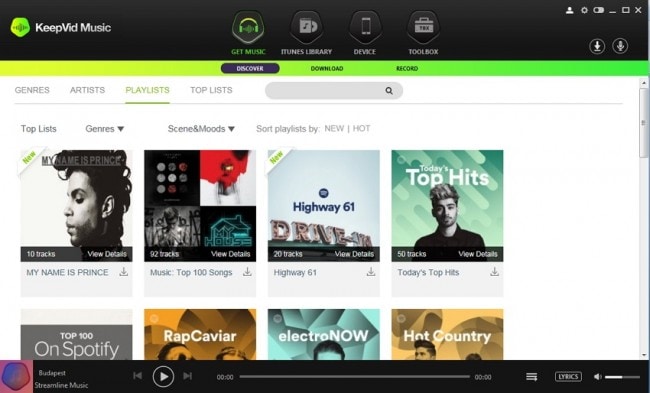
마지막 기사

